Sådan skjuler du billeder på iPhone og iPad - Detaljeret guide
Ifølge en nylig undersøgelse foretrækker størstedelen af iPhone-brugere at tage billeder med deres mobile enheder på grund af den fremragende linse. Desuden gemmer de disse billeder på deres iPhones inklusive private billeder. Den samme undersøgelse viste også, at en anden kan få adgang til deres iOS-enheder, såsom venner og familie. Det giver mening, at brugerne ønsker det skjul billeder på iPhones for at beskytte deres privatliv. Derfor viser denne vejledning en vejledning med detaljer.
SIDEINDHOLD:
Del 1: Sådan skjuler du billeder på iPhone
Der er mange grunde til, at du vil tilføje billeder til et skjult album på din iPhone. Måske har du taget flere pinlige billeder af din søskende. Eller måske planlægger du en overraskelse. Eller du har taget x-rated billeder og ønsker ikke, at andre skal se dem. Er der en måde at skjule billeder på iPhone? Heldigvis kan du gøre det uden ekstra apps og lægge billeder i et skjult album på en iPhone, der kører iOS 14 eller nyere.
Sådan skjuler du billeder på iPhone med iOS 18:
Fotobrugergrænsefladen i iOS 18 er blevet opdateret i vid udstrækning. Derfor er metoden til at skjule billeder i iOS 18 anderledes end i andre iOS-versioner.
Trin 1 Åbne pics app på din iPhone.
Trin 2 Hvis du vil tilføje et bestemt billede til det skjulte album på iPhone, skal du blot klikke på billedet og trykke på knappen med tre prikker i øverste højre hjørne. Vælg Skjule på rullelisten. Klik på Skjul foto at bekræfte.
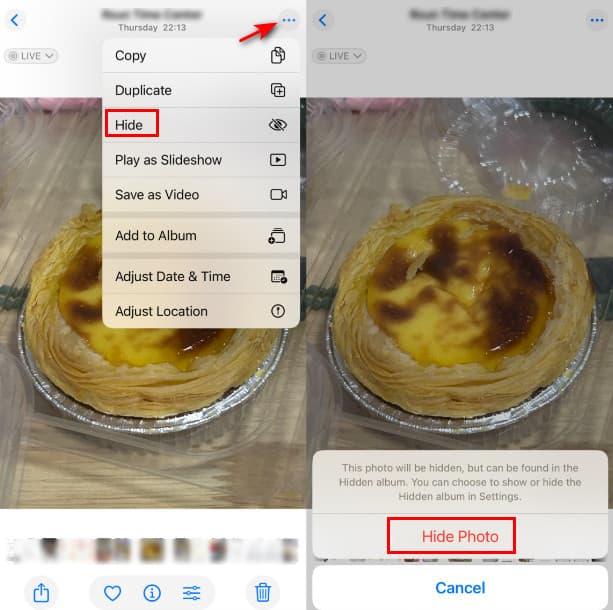
Trin 3 Hvis du vil skjule flere billeder på din iPhone på én gang, skal du først klikke på knappen Vælg for at markere dine ønskede billeder. Klik derefter på knappen med tre prikker i nederste højre hjørne og vælg Skjule.
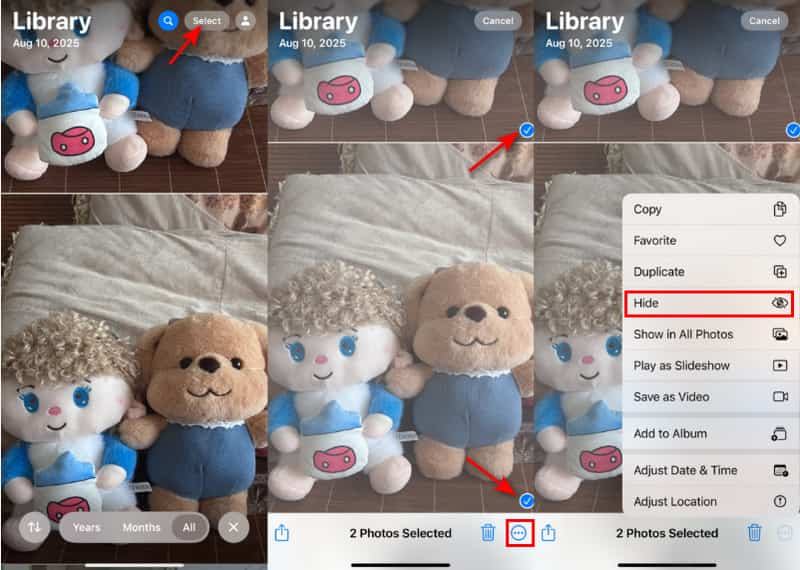
Trin 4 Glem ikke at indstille en Face ID-lås på dine skjulte billeder. Gå til Indstillinger at finde picsKlik på den, og slå den til Brug Face ID at låse skjulte billeder på iPhone.
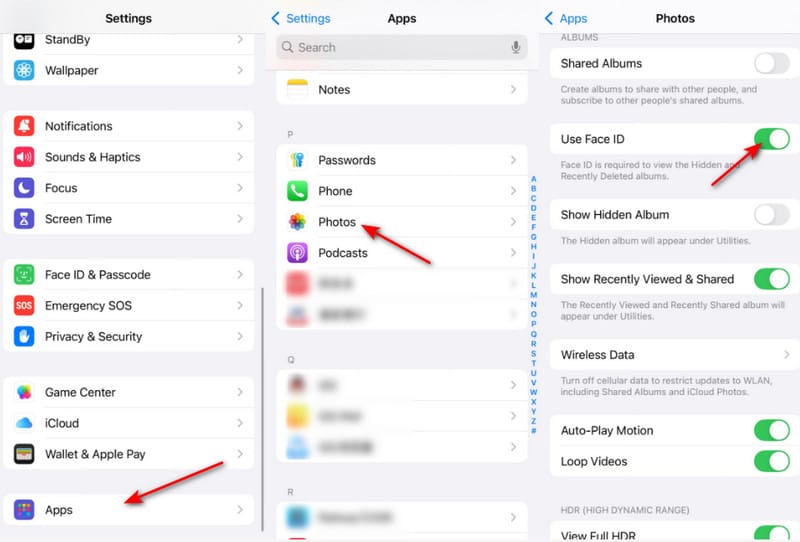
Sådan skjuler du billeder på iPhone med iOS 16/17
Trin 1 Åbn din pics app, og find det eller de billeder, du vil skjule på din iPhone.
Trin 2 Tryk på det for at skjule et enkelt billede. Tryk på for at skjule flere billeder Type knappen, og tryk på dem alle.

Trin 3 Tryk derefter på knappen tre-prik knappen øverst eller nederst på skærmen. Så får du en prompt i bunden. Tryk på Skjul billeder knappen for at bekræfte handlingen.
Trin 4 På iOS 16/17 kan brugerne låse det skjulte album med Face ID, Touch ID eller adgangskode. Gå til appen Indstillinger, og tryk på pics.

Trin 5 Tænd for Brug Face ID or Brug Touch ID mulighed i henhold til dine præferencer. Så det skjulte album og For nylig slettet album vil blive låst af din biometriske identifikation.
Sådan skjuler du billeder på iPhone med iOS 15/14
Apple introducerede det skjulte album på iPhones på iOS 14 og nyere. Med andre ord kan du skjule billeder, der ikke vises i albummer, direkte i den indbyggede Fotos-app. Derudover giver iOS dig mulighed for at skjule det skjulte album fra Fotos-appen. Her er trinnene til at gøre det.
Trin 1 Kør appen Fotos fra din startskærm, og gå til målalbummet.
Trin 2 Tryk på ikonet Type knappen i øverste højre hjørne, og tryk på hvert billede, du vil skjule. Så bliver billederne markeret.

Trin 3 Tryk derefter på knappen Del knappen nederst for at åbne værktøjslinjen. Rul ned og tryk på Skjule mulighed. Hvis du bliver bedt om det, skal du bekræfte at lægge billeder i et skjult album på iPhone.
Trin 4 Nu flyttes billederne til det skjulte album på din iPhone. Albummet er dog tilgængeligt. Skift til appen Indstillinger.
Trin 5 Rul ned, og tryk på pics vare. Slå fra Skjult album mulighed. Så forsvinder det skjulte album i din Fotos-app.

tips:
Hvorfor kan jeg ikke skjule billeder på min iPhone?
For det første er funktionen til at skjule billeder kun tilgængelig på iOS 14 og nyere. Desuden skal du sørge for, at målbillederne er gemt i din hukommelse, men ikke i iCloud.
Del 2: Sådan får du vist skjulte billeder på iPhone
Efter at have gemt billeder på din iPhone, står du så over for problemet – hvordan finder man skjulte billeder på din iPhone? Bare rolig, dette afsnit vil vise dig en detaljeret guide.
Trin 1 Hvis du har deaktiveret Vis skjult album på din iPhone, skal du først aktivere den. Gå til Indstillinger at finde pics valgmulighed og klik på den. Slå til Vis skjult albumHvis den er tændt, skal du springe til trin 2.
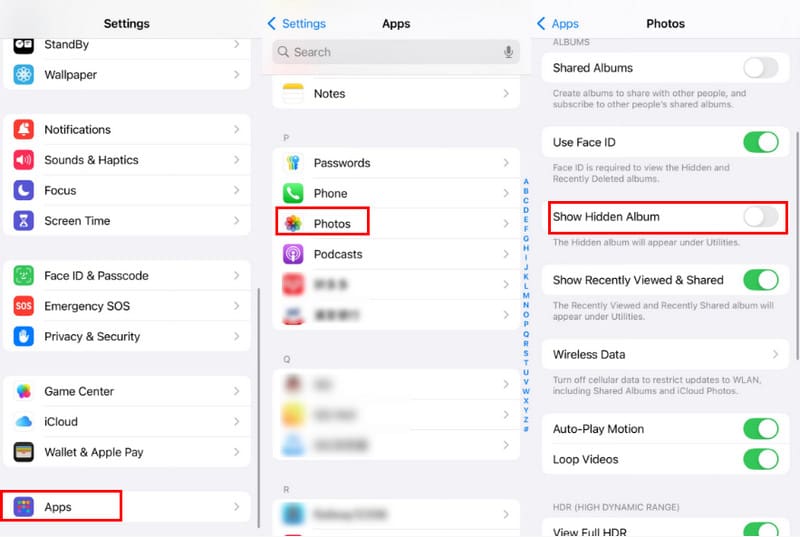
Trin 2 Åbne pics appen og rul ned for at finde Skjult valgmulighed. Klik på den, og se Face ID for at se dette album.

Del 3: 3 bedste apps til at skjule billeder og videoer på iPhone
Den indbyggede fotoskjulfunktion på iPhone er ret grundlæggende. Desuden er den kun tilgængelig for de nye iOS-systemer. Hvis du bruger en gammel iPhone eller ønsker at lave et privat album på din iPhone, skal du bruge en tredjeparts app til at skjule billeder.
Top 1: Privat fotoboks - Pic Safe

Private Photo Vault er en enkel måde at skjule og låse billeder på iPhone. Den er tilgængelig til iOS 12.0 og nyere. Nu skjuler millioner af iOS-brugere deres billeder med denne app. Desuden har den en optimeret version til iPad.
- Adgangskodebeskyttede billeder på iPhone.
- Understøtte PIN-kode, biometriske og mønsterlåse.
- Administrer billeder i album.
- Importer og eksporter billeder fra appen Fotos.
- Den gratis version inkluderer ikke cloud storage.
Top 2: Hemmelige billeder KYMS

Hemmelige fotos KYMS er langt mere end en simpel måde at skjule dine fotos på iOS 10.0 og nyere. Kryptering på militærniveau beskytter dine private fotos effektivt. Derudover er det også tilgængeligt for videoer, kontakter og lydoptagelser.
- Skjul og krypter billeder på iPhones.
- Understøtter en lang række filformater.
- Medtag en foto editor.
- Synkroniser billeder med et Wi-Fi-netværk.
- De avancerede funktioner kræver en premium-konto.
Top 3: Fotoboks fra KeepSafe

Som navnet antyder, beskytter Photo Vault fra KeepSafe dine private fotos med PIN-adgangskoder. Som en af de mest populære apps til at skjule billeder fungerer den godt på iPhones og iPads, der kører iOS 14 og nyere.
- Let at bruge.
- Gem private billeder.
- Beskyt ID-kort, kreditkort og billeder.
- Understøtter brugerdefinerede albums.
- Det fylder i din hukommelse.
Anbefal: Bedste måde at beskytte private billeder på iPhone

Hvis dit mål er at forhindre andre i at se dine billeder på din iPhone, kan du bruge den skjulte funktion, der følger med din iPhone. Men hvis det er for helt at forhindre gendannelse, rydde op inden salg af enheden eller behandle følsomme billeder, er den ultimative måde at beskytte dine billeder på din iPhone på. Apeaksoft iPhone EraserDen fjerner alle dine private data fra dine iOS-enheder. Desuden kan de slettede data ikke gendannes af nogen software.
Bedste iPhone-renser til at beskytte din sikkerhed
- Fjern alle data på iPhones med et enkelt klik.
- Ryd op i specifikke datatyper, f.eks sletter billeder.
- Beskyt dit privatliv effektivt.
- Tilgængelig på næsten alle iOS-enheder.
Sikker download
Sikker download

Download denne software gratis til Slet fotos fra iPhone med lethed!
Konklusion
Denne guide har talt om, hvordan man læg billeder i det skjulte album på iPhones og iPad. Den indbyggede funktion er tilgængelig for iOS 14 og nyere. Du skal dog stadig bruge en tredjepartsapp for at forhindre, at dine fotos vises på en gammel iPhone. Apeaksoft iPhone Eraser beskytter dine private fotos.
Relaterede artikler
Vil du ikke have, at din kæreste skal se bestemte beskeder på din iPhone? Lær de 4 løsninger her til, hvordan du skjuler beskeder på iPhone.
Hvordan kan du se, om din iPhone har en virus? Hvordan tjekker man en iPhone for virus? Dette indlæg fortæller, hvordan man kan slippe af med virus på en iPhone med 3 testede metoder.
Hvorfor virker mine iPhone-hovedtelefoner ikke, når jeg tilslutter dem? Hvordan får man iPhone-hovedtelefoner til at virke? Tjek 3 tips til at reparere hovedtelefoner, der ikke virker på iPhone/iPad.
Virker dit iPhone-tastatur ikke lige nu? Bare rolig. Denne artikel vil hjælpe dig med at løse dette irriterende problem hurtigt.

